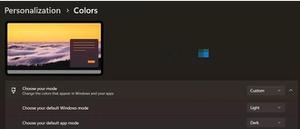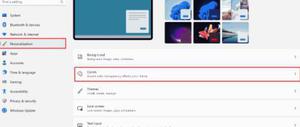Win11如何更改任务管理器更新速度?
任务管理器最重要的功能之一是实时了解 Windows 11 计算机的运行情况。如果您运行的是 Windows 11 Build 22557 或更高版本,您将可以访问新任务管理器的设计。这使得更改其实时更新速度变得更加容易。
任务管理器的实时更新速度是多少?
任务管理器的实时更新功能实时显示 PC 上应用程序、后台进程和服务的状态,以及它们对硬件资源(例如 CPU、内存和存储驱动器)的影响。
而实时更新速度就是任务管理器更新上述数据的频率。
有关任务管理器功能的更多信息,请阅读我们的任务管理器使用指南。
您可以将实时更新速度设置为以下任意选项:
- 正常:每秒更新一次。
- 高:每半秒更新一次或每秒更新两次。
- 低:每四秒更新一次。
- 暂停:暂停所有实时更新。
现在让我们看看如何选择您想要的速度。
如何更改Windows 11任务管理器的实时更新速度?
默认情况下,Windows 11将任务管理器的实时更新速度设置为“正常”。要更改该设置,请按照以下步骤操作。
- 右键单击“开始” ,然后从出现的菜单中选择“任务管理器” 。如果您经常使用任务管理器,请考虑阅读我们有关如何将任务管理器选项添加到上下文菜单的指南。
- 在任务管理器中,单击左下角的设置。
- 展开实时更新速度下拉列表并选择高、正常、低或暂停。
就是这样 – 任务管理器现在应该根据您设置的速度更新其实时数据。
如果您想提高或降低任务管理器的实时更新速度,可以分别将其设置为High或Low。如果您想停止一切操作,例如对应用程序、进程或服务的状态进行屏幕截图,您可以将其设置为Paused。
以您所需的速度运行任务管理器的实时更新
借助 Windows 11 的任务管理器,关注计算机的运行状况从未如此简单。现在您知道如何根据自己的喜好调整任务管理器更新的频率。
以上是 Win11如何更改任务管理器更新速度? 的全部内容, 来源链接: utcz.com/dzbk/943500.html